사람들이 Apple ID나 암호 없이 iPad를 재설정하려는 이유에는 여러 가지가 있습니다.
- 다른 사람에게서 중고 iPad를 받고 이전 소유자의 Apple ID를 우회하고 싶습니다.
- Apple ID 또는/및 암호를 잊어버린 경우 iPad 저장 공간을 정리하십시오.
- Apple ID를 잊어버렸고 Apple 제품을 사용하지 못했습니다.
결과적으로 가장 큰 문제는 Apple ID 또는 암호 없이 iPad를 초기화하는 방법.
걱정하지 마세요. 이 게시물에서는 Apple ID나 암호 없이 iPad를 공장 초기화하는 데 도움이 되는 쉽고 안전한 5가지 방법을 모았습니다.
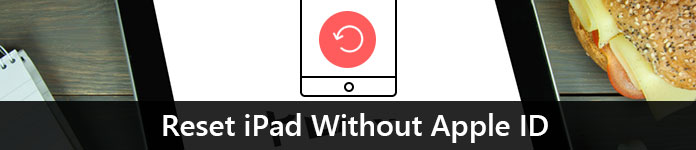
- 1부. iOS Unlocker를 사용하여 Apple ID 없이 iPad를 재설정하는 방법
- 2부. 두 가지 공식적인 방법으로 iPad를 재설정하는 방법
- 부품 3. 다른 두 도구를 사용하여 iPad를 재설정하는 방법
- 4부. iPad 재설정 전후에 꼭 읽어야 할 팁
- 5 부분. Apple ID없이 iPad 재설정에 대한 FAQ
1부. iOS Unlocker를 사용하여 Apple ID 없이 iPad를 재설정하는 방법
iPad를 재설정하려면 필요한 단계는 Apple ID 암호를 입력하는 것입니다. 그러나 Apple ID 또는 암호를 잊어버리면 아무 일도 일어나지 않는 것 같습니다.
그러나, Apeaksoft iOS 잠금 해제 Apple ID 계정이나 암호를 입력하지 않고도 Apple ID를 제거하고 iPad를 초기화할 수 있습니다.

4,000,000+ 다운로드
이제 이 소프트웨어를 사용하여 Apple ID 없이 iPad를 공장 초기화하는 방법을 살펴보겠습니다.
1단계아이패드를 컴퓨터에 연결하기컴퓨터에 iOS Unlocker를 무료로 다운로드하고 "Apple ID 제거" 모드를 선택하세요.
iPad를 컴퓨터에 연결하고 iPad에서 신뢰를 탭하여 컴퓨터를 신뢰하는 것을 잊지 마십시오.
 2단계Apple ID를 제거하십시오
2단계Apple ID를 제거하십시오iPad에 연결된 Apple ID 및 iCloud 계정 제거를 시작하려면 "시작" 버튼을 클릭하세요. 그 후, iOS Unlocker는 Apple ID 및 iPad 공장 초기화를 제거하기 시작합니다.

2부. 두 가지 공식적인 방법으로 iPad를 재설정하는 방법
iTunes를 사용하여 Apple ID 없이 iPad를 공장 초기화하는 방법
iPad를 재설정하는 두 번째 방법은 고속도로입니다. 하지만 이전에 "나의 iPad 찾기"를 켜지 않도록 해야 하며, iPad를 재설정한 후에도 여전히 Apple ID 로그인이 멈춥니다. Apple ID 없이 iPad를 재설정하는 방법은 iTunes를 통해 iPad를 복구 모드로 전환하는 것입니다. 만약 당신의 iPad가 iTunes에 연결할 수 없습니다., 먼저 문제를 해결해야 합니다.
1단계 아이패드를 아이튠즈에 연결하기먼저 iTunes를 최신 버전으로 업데이트하십시오.
iTunes를 실행하고 번개 USB 케이블을 사용하여 iPhone을 컴퓨터에 연결합니다. iTunes는 자동으로 iPhone을 감지합니다.
왼쪽 상단 모서리에 iPad 아이콘이 표시될 때까지 잠시 기다립니다.
 2단계 iPad를 복구 모드로 전환
2단계 iPad를 복구 모드로 전환홈 버튼이 있는 iPad의 경우: 복구 화면이 나타날 때까지 홈 버튼과 잠자기/깨우기 버튼을 함께 누르고 있으면 iPad가 DFU 모드. 즉, 컴퓨터에 "iTunes가 복구 모드에서 iPad를 감지했습니다"라는 알림이 나타날 때까지 홈 버튼과 전원 버튼을 놓지 마십시오. "확인"을 눌러 확인하세요.
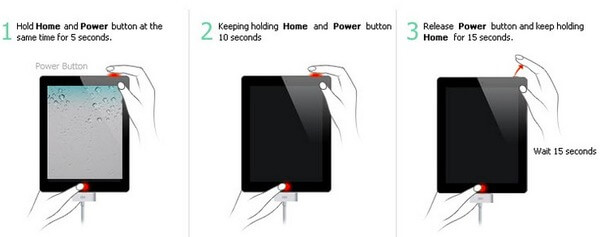
홈 버튼이 없는 iPad의 경우: 먼저 홈 버튼에 가장 가까운 볼륨 버튼을 눌렀다가 빠르게 놓습니다. 출력 단추. 둘째, 다른 볼륨 버튼에서 작업을 반복합니다. 셋째, 길게 누르세요. 출력 버튼을 클릭합니다.
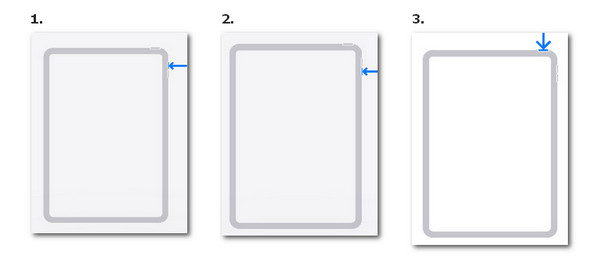
iTunes에서 "요약" 및 "iPad 복원"을 선택합니다. iTunes가 iPad를 기본 설정으로 초기화한다는 알림을 받으면 "복원"을 클릭하십시오.
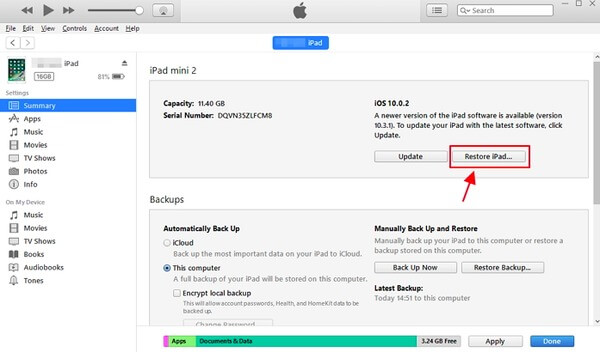
Apple ID 비밀번호를 재설정하여 iPad를 재설정하는 방법
Apple ID 비밀번호를 잊어버렸기 때문에 iPad를 재설정하는 데 실패했지만 다음 방법으로 문제를 해결할 수도 있습니다. Apple ID 재설정 중 암호를 입력합니다.
1단계브라우저를 통해 iforgot.apple.com으로 이동합니다.
2단계"Apple ID 입력" 표시줄에 Apple ID 계정을 입력합니다.
3단계"내 비밀번호" 옵션을 선택하고 "다음"을 클릭하여 다음 페이지로 이동합니다.
여기에서 "이메일 받기"와 "보안 질문에 답변하기"의 두 가지 옵션이 표시됩니다.
보안 질문을 통해 Apple ID 비밀번호를 재설정하거나 복구 이메일에서 비밀번호 재설정 링크를 받을 수 있습니다.
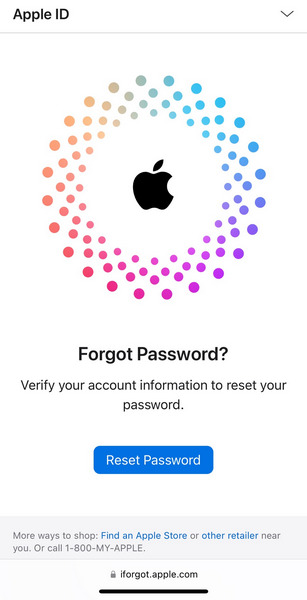
iPad를 재설정한 후에는 Apple ID와 재설정된 암호를 iPad에 직접 입력하기만 하면 됩니다.
부품 3. 다른 두 도구를 사용하여 iPad를 재설정하는 방법
iPad를 재설정하고 Apple ID 로그인을 우회하는 방법
Apple ID 계정을 잊어버린 경우 Apple ID 비밀번호가 작동하지 않습니다, 그러나 iPad를 재설정하고 짜증나는 iCloud 로그인을 우회하고 싶다면 솔루션이 바로 당신에게 필요한 것입니다.
iPadOS 시스템 복구가 솔루션의 핵심입니다.
Apple ID 또는 암호를 입력하지 않고 iPad를 공장 초기화하고 iPad를 초기화한 후 Apple ID 로그인을 우회하도록 도와줍니다. 또한 다음과 같이 많은 이점을 얻을 수 있습니다.
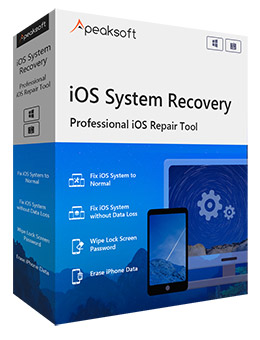
4,000,000+ 다운로드
iPadOS 시스템 복구를 컴퓨터에 무료로 다운로드하세요. Windows 및 Mac 버전이 있습니다. 필요한 버전을 다운로드하세요.
iPadOS 시스템 복구를 실행하고 USB 케이블을 사용하여 iPad를 컴퓨터에 연결하십시오. "iPadOS 시스템 복구"를 선택합니다.
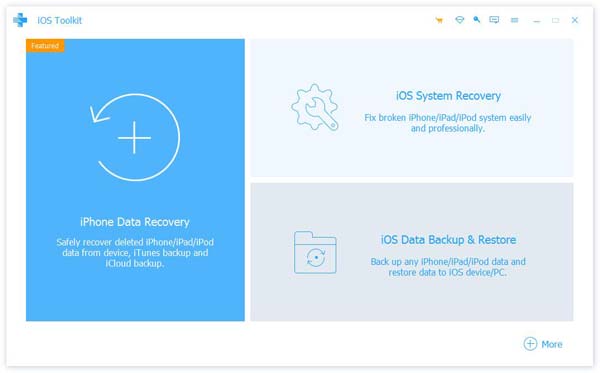 2단계 iPad 상태 선택
2단계 iPad 상태 선택팝업 창에서 iPad의 많은 비정상적인 상태를 찾을 수 있습니다. iPad가 충돌하여 전원을 켤 수 없는 경우에도 "시작" 버튼을 클릭하여 쉽게 재설정할 수 있습니다.
 3단계 iPad를 DFU 또는 복구 모드로 전환
3단계 iPad를 DFU 또는 복구 모드로 전환팝업 창에서 "고급 모드"를 선택하고 "확인"을 선택하여 화면의 지시에 따라 iPad를 DFU로 설정하거나 복구 모드.
 3단계 Apple ID 또는 비밀번호 없이 iPad 재설정하기
3단계 Apple ID 또는 비밀번호 없이 iPad 재설정하기iPad를 DFU 또는 복구 모드로 전환하면 모델 정보 확인 인터페이스로 이동하는 것을 볼 수 있습니다.
카테고리, 유형, 모델, iPadOS 버전과 같은 iPhone 정보를 수정합니다.
그런 다음 "복구"를 클릭하여 펌웨어 다운로드를 시작하고 iPad를 공장 설정으로 재설정합니다.
1. iPad를 재설정한 후 iCloud 로그인을 우회하려면 나의 iPad 찾기가 꺼져 있는지 확인해야 합니다. iPad를 재설정하기만 하면 되는 경우 나의 iPad 찾기가 활성화되어 있는지 비활성화되어 있는지는 중요하지 않습니다.
2. iPadOS 버전을 선택하는 동안 iPad가 지원하는 모든 iPadOS 버전을 선택할 수 있습니다. 예를 들어, iPad Pro가 iPadOS 17에서 실행 중이더라도 iPadOS 16, iPadOS 13 등을 선택할 수 있습니다. 즉, iPad를 쉽게 업데이트하거나 다운그레이드할 수 있습니다.
3. 고급 모드는 잠금 해제된 네트워크를 다시 잠그고 iPad를 탈옥하지 않은 상태로 복원합니다.
모든 콘텐츠 및 설정을 지워 iPad를 공장 설정으로 복원하는 방법
이것은 Apple ID나 암호가 없을 때 iPad를 재설정하는 데 도움이 되는 가장 쉬운 방법입니다.
아이폰 지우개 길을 여는 데 필요한 열쇠입니다.
참고 : iPad 재설정에만 도움이 되지만 iPad를 공장 설정으로 복원한 후에도 여전히 Apple ID 및 암호에 로그인해야 합니다.
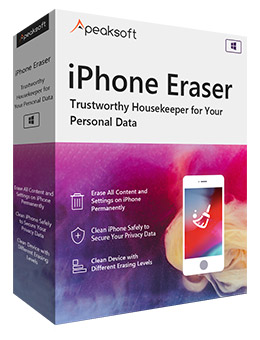
4,000,000+ 다운로드
이 iPad 재설정 도구를 컴퓨터에 다운로드하여 설치하십시오. Light USB 케이블을 사용하여 iPad와 컴퓨터를 연결하십시오. 연결되면 이 소프트웨어가 자동으로 iPad를 감지합니다.
 1단계지우기 수준 선택
1단계지우기 수준 선택프로그램이 iPad를 인식하면 낮음, 중간 및 높음의 세 가지 지우기 수준 옵션이 표시됩니다.
지우기 수준이 높을수록 응용 프로그램이 iPad를 더 많이 덮어씁니다. 적절한 지우기 수준을 선택하고 다음 단계로 이동합니다.
 1단계iPad 재설정
1단계iPad 재설정준비가 되었으면 "시작" 버튼을 클릭하여 iPad를 재설정하고 iPad에서 데이터 및 설정을 지우십시오. 그런 다음 "0000"을 입력하여 삭제를 확인하고 "삭제" 버튼을 클릭하여 장치의 모든 데이터를 삭제해야 합니다.

4부. iPad 재설정 전후에 꼭 읽어야 할 팁
iPad를 공장 설정으로 재설정하기 전에 iPad 데이터를 고급으로 백업하는 것이 좋습니다. 그렇지 않으면 iPad가 비어 있고 모든 데이터가 바람과 함께 사라집니다.
iPad를 빠르고 안전하게 백업하려면 Apeaksoft를 사용할 수 있습니다. iPadOS 데이터 백업 및 복원.
이름에서 알 수 있듯이 한 번의 클릭으로 iPad 데이터를 백업하고 복원할 수 있는 강력한 iPad 데이터 관리 도구입니다.
iPadOS 데이터 백업 및 복원은 이전 iPad를 덮어쓰지 않고도 iPad를 백업할 수 있는 iTunes의 훌륭한 대안입니다.
또한 Apple ID 또는 암호 없이 iPad를 공장 설정으로 재설정한 후 원클릭 iPad 복원 서비스를 사용하여 복원할 수도 있습니다.
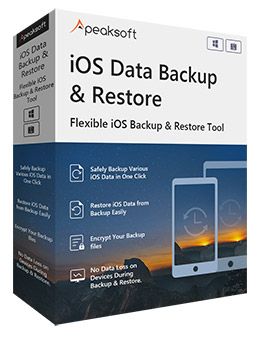
4,000,000+ 다운로드
Apple ID 없이 재설정하기 전에 iPad를 백업하는 방법
1단계 iPadOS 데이터 백업 및 복원 실행iPad 백업 프로그램을 무료로 다운로드하여 컴퓨터에 설치하십시오. 앱을 실행하고 "iPadOS 데이터 백업" 옵션을 선택하세요. 번개 USB 케이블을 사용하여 iPad를 컴퓨터에 연결하십시오. iPad의 파일 형식에 액세스하려면 "시작"을 선택하세요.
 2단계 스캔할 파일 형식 선택
2단계 스캔할 파일 형식 선택Apple ID 또는 iCloud 비밀번호 없이 iPad를 공장 설정으로 재설정하기 전에 복원할 파일 형식을 선택해야 합니다. iPadOS 데이터 백업 및 복원에서 iPhone이 감지되면 프로그램은 동기화할 수 있는 사용 가능한 데이터 유형을 표시합니다.
 2단계 재설정하기 전에 iPad에서 컴퓨터로 데이터 백업
2단계 재설정하기 전에 iPad에서 컴퓨터로 데이터 백업"다음" 버튼을 클릭하고 대상 폴더를 설정합니다. 데이터 손실 없이 iPad 데이터를 컴퓨터에 백업하려면 "백업" 버튼을 누르십시오. 나중에 iPad 백업을 자세히 미리 볼 수도 있습니다.

잊어버린 Apple ID 또는 비밀번호로 iPad를 재설정한 후 iPadOS 데이터 백업 및 복원을 사용하여 다음을 수행할 수 있습니다. 삭제된 데이터 복원 역시 번거로움 없이.
5 부분. Apple ID없이 iPad 재설정에 대한 FAQ
iPad를 초기화하려면 어떻게 합니까?
설정을 사용하여 iPad를 재설정할 수 있습니다. 먼저, 열기 설정. 그런 다음 일반 . 그런 다음 iPad 전송 또는 재설정을 누릅니다. 마지막으로 모든 콘텐츠 및 설정 지우기. 자세한 내용을 보려면 방법을 읽어보십시오. 아이패드 재설정.
iPad를 재설정하면 모든 데이터가 손실됩니까?
예. iPad를 재설정한다는 것은 모든 콘텐츠와 설정을 지우는 것을 의미합니다. 데이터 손실을 방지하려면 백업 iPad 재설정하기 전에.
iPad는 Apple ID를 사용해야 합니까?
아니요. iCloud를 사용하거나 앱을 설치할 필요가 없다면 Apple ID 없이도 iPad를 사용할 수 있습니다.
Apple ID 없이 iPad 활성화 잠금을 우회할 수 있습니까?
아니요. 활성화 잠금은 도난 및 iPad에 대한 무단 액세스를 방지하는 보안 기능입니다. 원래 Apple ID와 암호 없이 iPad 활성화 잠금을 우회하는 것은 불가능합니다.
진행 중인 공장 초기화를 취소할 수 있나요?
아니요. iPad에서 공장 초기화를 시작하면 취소하거나 취소할 수 없습니다. 중요한 데이터를 먼저 백업했는지 확인하는 것이 중요합니다.
결론
이 게시물을 통해 사용하기 쉬운 5가지 방법을 빠르게 배울 수 있습니다. Apple ID 없이 iPad 재설정. 시간과 에너지를 덜 쓰고 싶다면 Apeaksoft iOS Unlocker를 사용해 제한 없이 몇 분 안에 iPad를 재설정할 수 있습니다. 이 게시물이 도움이 되었다면 도움이 필요한 다른 사람들과 공유해 주세요.








